高機能メルマガスタンド【マイスピー】の使い方をご紹介しています。
今回は【ポイント機能】【メルマガグループ化の整理】をご紹介します。
ポイント機能を使う
マイスピーのポイント機能を利用する事によって、あなたのメルマガを読んで下さっている読者1人1人にポイントを付与する事が出来ます。
ポイント機能を利用するには、第4弾でご紹介した【クリック分析機能】を利用する必要があります。
どうしてクリック分析機能が必要なのかというと、ポイントを付与するには下記の方法が必須となるからです。
- メール本文に記載している短縮URLクリック時にポイントを付与する方法
- あなたが手動で読者にポイントを付与する方法
ではこの2つの方法を順にご紹介していきます。
メール本文に記載している短縮URLクリック時にポイント付与
メール本文に記載している短縮URLクリック時に、ポイントを付与する方法に関しては、メール配信時に利用出来ます。
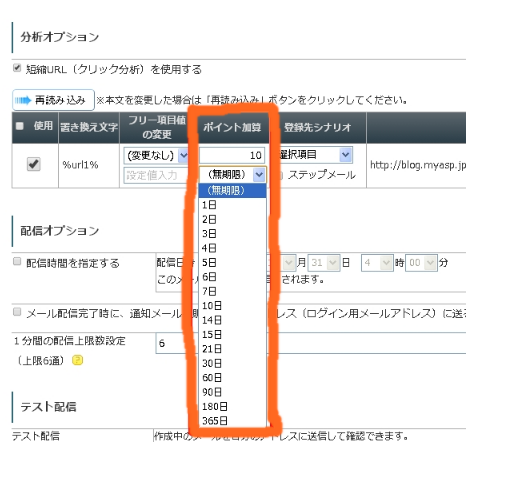
メール配信時に上の画面【分析オプション】から短縮URL(クリック分析)にチェックを入れ、ポイント加算を設定します。
付与したいポイントを【ポイント入力】フォームに入力し、メールを送信しましょう。
付与するポイントを設定する事が出来るだけでなく、ポイントを付与する期限を決める事も可能です。
短縮URL設定・ポイント設定後、メール送信
メールの送信が完了し、メール本文内の短縮URLをクリックされると、短縮URLをクリックした読者にポイントが付与されるようになっています。
読者のポイントを確認するには、画面左にある【ユーザー一覧】クリックします。
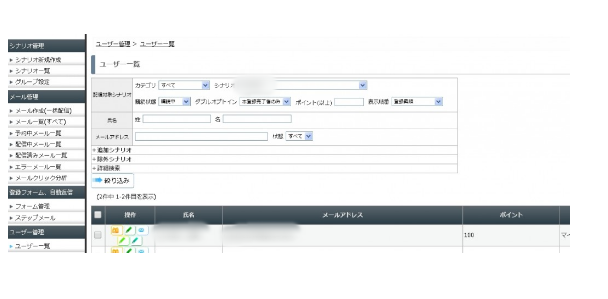
ユーザー一覧を確認する事によって、上の画像のように【ポイント】項目から読者が持っているポイントを確認する事が可能です。
ユーザー一覧から読者のポイントが確認出来たら、次に【ユーザー情報】をクリックし、更に細かくポイントを確認する事が可能です。
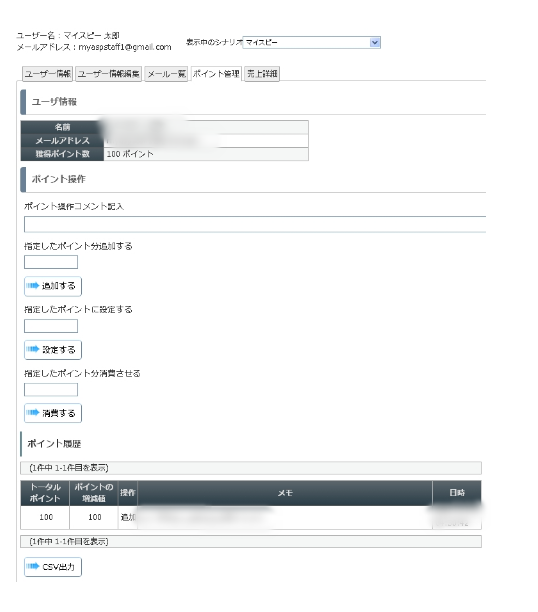
上の画像のようにユーザー情報のポイント確認画面を表示することが出来ます。
手動で読者にポイントを付与
次はポイントを付与する2つ目の方法についてご紹介します。
手動で読者にポイントを付与することが出来ます。
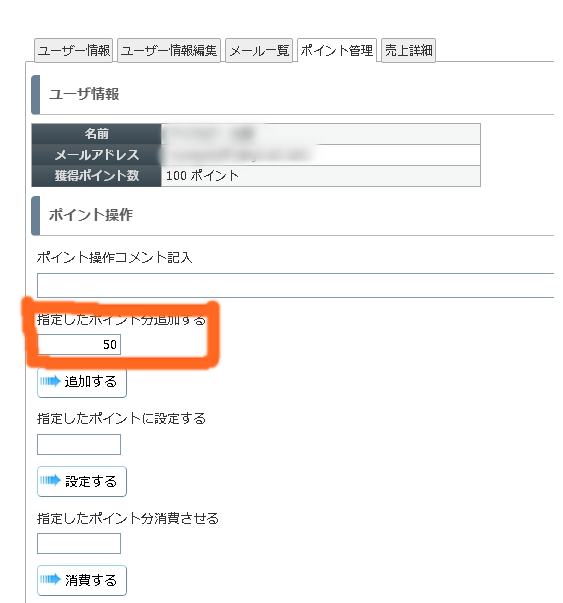
上の画像のように【指定したポイント分追加する】というフォームに、追加したいポイントを入力して【追加する】をクリックします。

【追加する】をクリックすると、上の画像のように【ポイントを追加しました】という画面に移動します。

そうすると、上の画像のようにポイントが追加されます。
ポイント機能の使い方は以上です。
メルマガグループ化の整理
次にメルマガグループ化の整理についてご紹介します。
まずは【シナリオ一覧】をクリックし、変更したいメルマガを選択します。
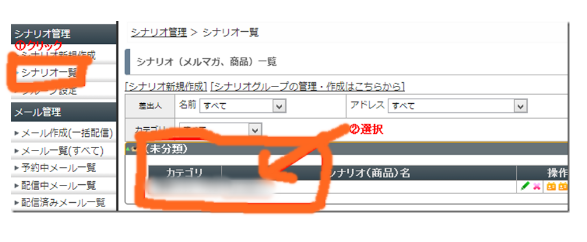
②のメルマガシナリオは未分類となっていますのでこちらを選択し、グループを変更していきましょう。
選択したら、下の画面【シナリオ管理メニュー】が表示されますので、【シナリオ設定】欄から【基本設定】をクリックします。
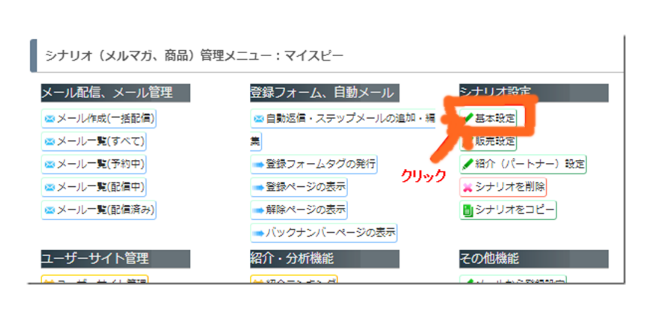
基本設定をクリックすると下の画面に移動します。
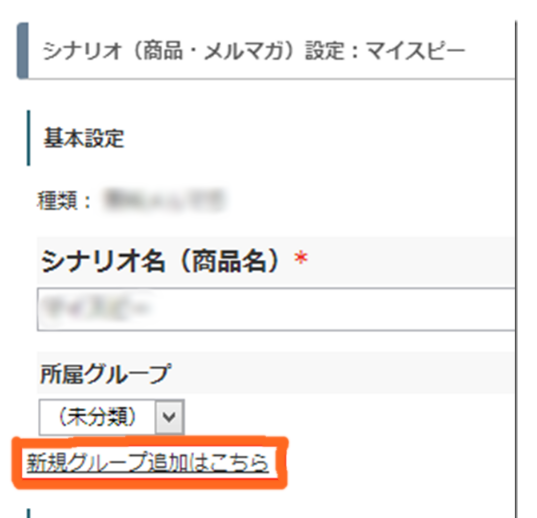
上の画像が表示されたら、【新規グループ追加はこちら】をクリックし、新規グループを追加していきます。
【新規グループ追加はこちら】をクリックすると下の画面に移動しますので、新しく追加したいグループ名を入力し、【作成する】をクリックしましょう。
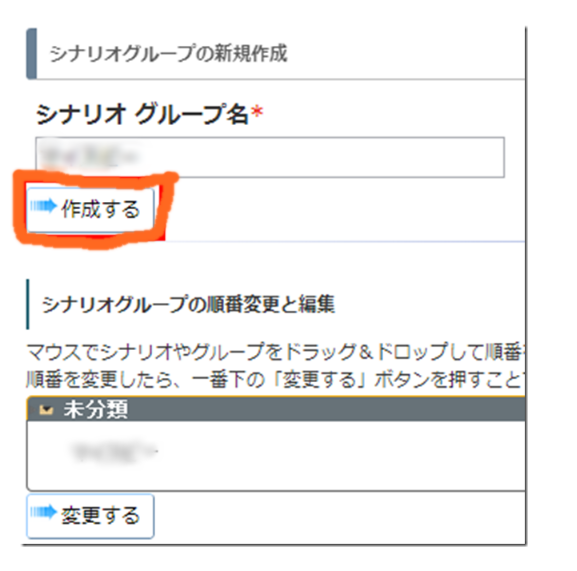
【作成する】をクリックしましたら、下の画面が表示されますので【基本設定】画面から【所属グループ】を選んでいきます。
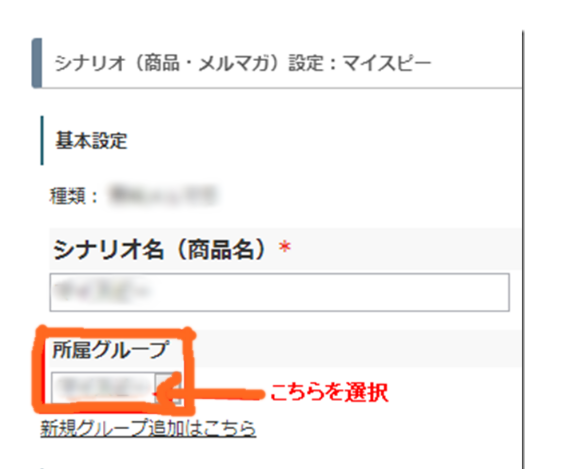
所属グループを選択したら、
次に、【変更する】をクリックします。
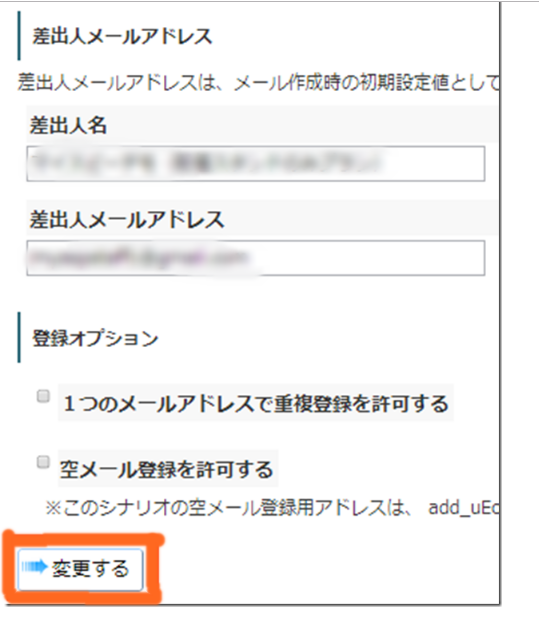
【変更する】をクリックしたら、下の画像のようにシナリオのグループ名がマイスピーに変更されました。

これでメルマガグループ化の整理手順が整いました。
メルマガが増えて行き、わかりにくくなってしまったらこのようにしてメルマガを整理していく事が出来ます。
メルマガを整理する事によって、配信ミスや、配信事故が減少します。読者とのコミュニケーションや信頼関係は大切ですのでミスがないようにしましょう。
まとめ
- ポイント機能を使う
- メール本文に記載している短縮URLクリック時にポイント付与
・短縮URL設定、ポイント設定後メール送信 - 手動で読者にポイントを付与
- メルマガグループ化の整理
マイスピーの使い方をご紹介しました。
ここまでの使い方で分かりにくかったところはありますか?何かあったら遠慮せずにお気軽に質問してください。
多機能なマイスピーを使いこなせるようになる事でとても便利になりますので、是非このマニュアルを活用してみて下さいね。
ネットビジネスで本当に稼げる方法をお伝えします!





